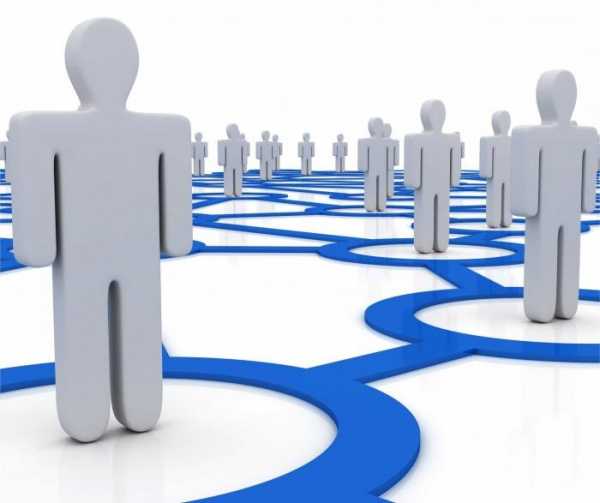Как включить цифры справа на клавиатуре, если они не печатают? Кнопки с цифрами справа на клавиатуре не работают
Не работают цифры на клавиатуре справа
Если не работают цифры на клавиатуре справа, а остальные клавиши работают, причины может быть две:
- отключена цифровая часть клавиатуры
- включена опция управления указателем с клавиатуры
Первая причина
Пожалуй самая распространенная причина – отключена цифровая часть клавиатуры. Для того что бы включить ее, нужно нажать кнопку Num Lock. Обычно она находится рядом с цифровой частью.
Кнопка Num Lock может располагаться и в другом месте, а так же иметь сокращенное обозначение NumLK, NmLk и т.п.

Вторая причина
Возможно у вас включена опция управления указателем с клавиатуры. Встречается реже и вы можете не знать о том, что включилась эта опция.
Для отключения, нужно зайти в Панель управления — Специальные возможности — Центр специальных возможностей — Упрощение работы с мышью. Найти опцию «Включить управление указателем с клавиатуры», где нужно снять галочку и нажать «ОК».

Далее жмем «Специальные возможности»
Затем «Центр специальных возможностей»
Прокручиваем немного вниз, где находим раздел «Упрощение работы с мышью»
В этом разделе находим опцию «Влючить управление указателем с клавиатуры», снимаем галочку и не забываем нажать «ОК».
На Windows XP эта опция так же находится в разделе «Специальные возможности». Для этого жмем Пуск — Панель управления — Специальные возможности. Откроется окно, где нужно перейти во вкладку «Мышь». Снимаем галочку «Управление с клавиатуры» и жмем «ОК».
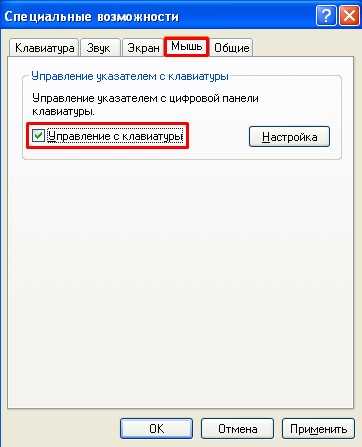
Что бы все заработало, возможно потребуется снова нажать Num Lock. Удачи!
Почему на клавиатуре не работают цифры справа
Цифровая клавиатура, которая находится справа от основной части клавиатуры, это очень удобный инструмент для быстрого набора чисел. Но, время от времени пользователи сталкиваются с тем, что она перестает работать. В этом материале мы расскажем, почему на клавиатуре не работают цифры справа и что делать для решения этой проблемы.
Цифры справа не работают из-за выключенного Num Lock
В левом верхнем углу цифровой клавиатуры есть клавиша Num Lock. С ее помощью можно включать и выключать числовой регистр на цифровой клавиатуре. Чуть выше клавиши Num Lock есть индикатор с таким же названием. Если индикатор светится, то это означает, что Num Lock включен и цифровая клавиатура печатает цифры, в противном случае цифровая клавиатура работает как стрелки и управляет курсором. На картинке внизу показано расположение клавиши Num Lock и ее индикатора.

Поэтому, если на вашей клавиатуре не работают цифры, которые расположены справа от основной части клавиатуры, то скорее всего проблема в том, что у вас выключен Num Lock. Чтобы это исправить нажмите на клавишу Num Lock и проверьте индикатор, он должен загореться. После этого проверьте работу клавиш на цифровой клавиатуре, если проблема была в этом, то они должны начать работать в нормальном режиме.
Нужно отметить, что в некоторых случаях расположение клавиши Num Lock может отличаться от того, что показано выше. Это встречается на клавиатурах ноутбуков и игровых клавиатурах. Также в некоторых случаях Num Lock может быть объединена с другой клавишей, например, с клавишей F11, как на картинке внизу. В таком случае для того, чтобы нажать Num Lock нужно использовать комбинацию клавиш Fn-NumLock.

Если клавиатура компактная, то название самой клавиши может быть сокращено. Поэтому не удивляйтесь если встретите обозначение NumLK или NmLk. Это та же клавиша, только с сокращенным названием.
Цифры справа не работают из-за настроек Windows
Если клавиша Num Lock включена, но цифры справа все равно не работают, то проблема может быть в неправильных настройках операционной системы Windows. Дело в том, что «Панели управления» есть опция, которая позволяет управлять указателем мышки с помощью цифровой клавиатуры. Если данная опция включена, то вы не можете вводить цифры с помощью цифровой клавиатуры.
Для того чтобы проверить данный вариант зайдите в «Панель управления». В Windows 10 для этого нужно нажать комбинацию клавиш Windows-R и выполнить команду «control».
В «Панели управления» нужно открыть раздел «Специальные возможности».

А потом подраздел «Центр специальных возможностей».

В разделе «Центр специальных возможностей» нужно пролистать страницу вниз и перейти в «Упрощение работы с мышью».
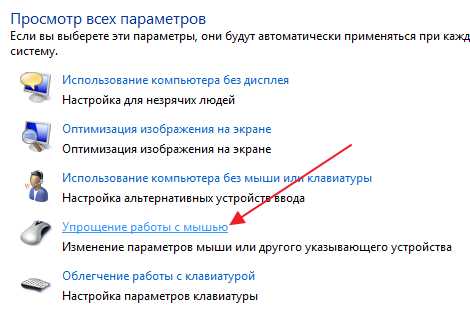
Здесь нужно выключить опцию «Включить управление указателем с клавиатуры» и сохранить настройки с помощью кнопки «Применить».

После этого проверьте работу цифровой клавиатуры, если проблема была в этом, то клавиши должны заработать.
comp-security.net
Почему справа на клавиатуре не работают цифры
Бывают случается такое, что справа на клавиатуре не работают цифры, при том, что все остальные клавиши полностью работоспособны. Есть несколько причин, почему возникла данная проблема:
- Отключена цифровая часть клавиатуры (Num Lock)
- Включена опция управления указателем с клавиатуры
Как включить справа на клавиатуре цифры
Прчиина № 1: Отключена цифровая часть клавиатуры
Это самая частая причина, после которой все начинают рыть поисковик с вопросом, почему на клавиатуре не работают цифры.
Центром внимания во всем этом деле является клавиша Num Lock.
За что отвечает Num Lock?
Num Lock или «Numeric Lock» (в переводе «фиксация цифр») позволяет использовать клавиши цифр, тех, что справа на клавиатуре. То есть, если вы нажмете на клавишу Num Lock и загорится индикатор в правой верхней части клавиатуры, то цифры справа будут работать при нажатии на них.
Если же вы нажмете еще раз, и индикатор погаснет, то клавиши 2,4,6,8 будут работать, как стрелки вниз, влево, вправо, вверх. А также вы запустите систему управления курсором, включая клавиши Home, PgUp, End, PgDn. Но при всем при этом, клавиши цифр при нажатии не будут работать, как цифры.
На экранной клавиатуре подобного нет, потому, цифр справа там нет.
Включена опция управления указателем с клавиатуры
На некоторых нетбуках клавиатура не оснащена клавишей Нам Лок. В таких случаях необходимо отключить опцию управления указателем с клавиатуры, чтобы заработали цифры справа. Однако, если нет клавиши Нам Лок, то скорее всего, не будет и цифр справа.
Но бывают такие случаи, когда Num Lock не выполняют свою роль (включены некоторые настройки в системе, блокирующие возможности клавиши) или просто напросто клавиша перестала функционировать. При таком раскладе, нужно будет убрать одну галочку в настройках.
То есть, вы поняли. Вы нажимаете на нам лок, но при этом клавиши цифр справа работают как стрелки, а не как цифры.
Отключаем опцию управления указателем на Windows
Для того чтобы отключить опцию управления указателем на Виндовс.
Пройдите по пути: Панель управления — Специальные возможности — Центр специальных возможностей — Упрощение работы с мышью. (На Виндовс 10).
Пройдите по пути: Пуск — Панель управления — Центр специальных возможностей. (На Виндовс 7) 
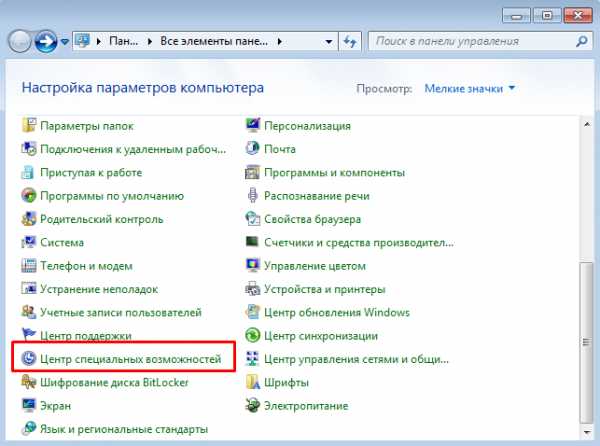

Затем снимите галочку с пункта «Включить управление указателем с клавиатуры», нажмите «ОК».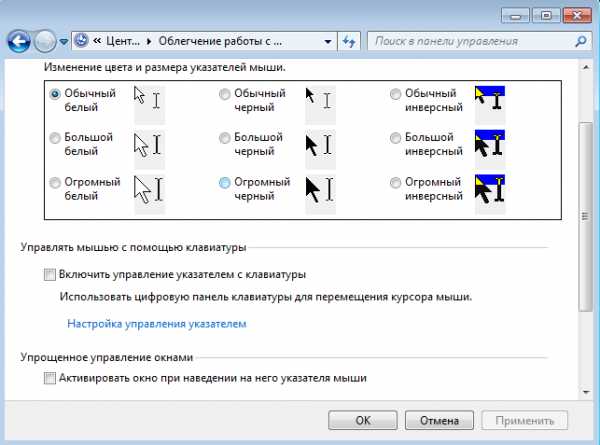 Либо пропишите в поиске Виндовс слово «указателем» и нажмите на «Управление указателем с клавиатуры»
Либо пропишите в поиске Виндовс слово «указателем» и нажмите на «Управление указателем с клавиатуры»
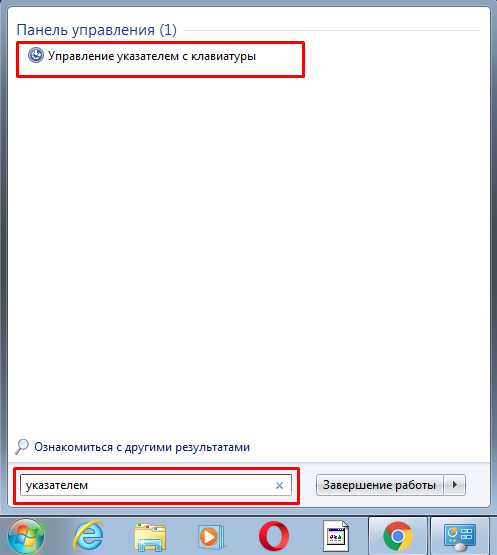 Появляется окно с таким же пунктом, если галочка не убрана, тогда уберите ее. Затем кликните прменить и ОК.
Появляется окно с таким же пунктом, если галочка не убрана, тогда уберите ее. Затем кликните прменить и ОК. 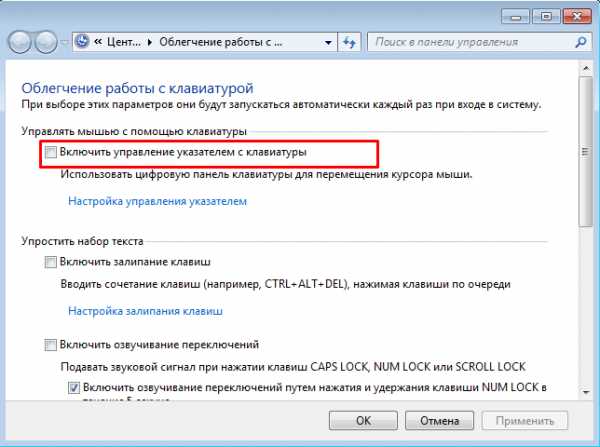
На Windows XP данный параметр располагается в разделе «Специальные возможности».
Пройдите по пути: Пуск — Панель управления — Специальные возможности.
Появится окно, в котором вы должны перейти во вкладку «Мышь». Снимите галочку «Управление с клавиатуры» и нажмите «ОК».
Не забываем нажать на Num Lock. Теперь кнопка должна функционировать.
Интересные записи:
medicina-treat.ru
Как включить цифры справа на клавиатуре, если они не печатают?
Традиционные клавиатуры разделены на несколько сегментов и в правом сегменте обычно находится дополнительный блок цифровых клавиш. Ими очень удобно пользоваться. Такой блок цифровых клавиш встречается и на ноутбуках, правда, далеко не всех. Связано это с размером ноутбука — на небольших моделях просто не хватает места, чтобы установить блок дополнительных клавиш.
Сегодня мы поговорим о том, как включить цифры, что находятся на клавиатуре справа. Да, они отключаются.
Как включить цифры на клавиатуре справа?
Для начала возьмем традиционную клавиатуру.
Посмотрите на ее правую часть — помимо цифр там вы увидите несколько дополнительных клавиш. Одна из клавиш называется Num Lock. Чтобы включите цифры справа, нажмите на эту клавишу.

Обратите внимание, что если на клавиатуре есть светодиоды, при нажатии на Num Lock загорится светодиод, который сигнализирует о том, что цифры включены. Очень удобно.
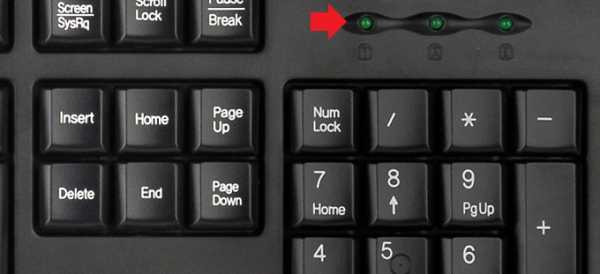
Как включить цифры на клавиатуре справа на ноутбуке?
С ноутбуками ситуация обстоит несколько иным образом. Выше мы уже успели упомянуть о том, что большинство ноутбуков обходится без дополнительной клавиатуры, хотя дополнительные цифры на клавиатуре есть, однако расположены они могут быть прямо по ее центру! Посмотрите на пример, заметили цифры?

В этом случае, впрочем, как и в случае, когда на ноутбуке имеется отдельная цифровая клавиатура, для включения цифр обычно используется нажатие на клавишу Fn и на одной из клавиш верхнего ряда F1-F12. Чаще всего нужно нажать на клавиши Fn+F11 и тогда заработает цифровая клавиатура.

Не очень удобно, но уж как есть.
Если активация цифр не работает
Можно попробовать открыть экранную клавиатуру и уже там нажать на указанные выше кнопки.
Откройте панель управления с помощью клавиши «Пуск».
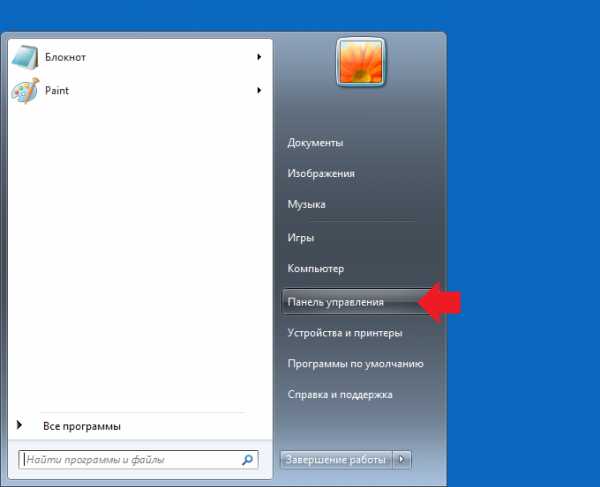
Выберите «Центр специальных возможностей».
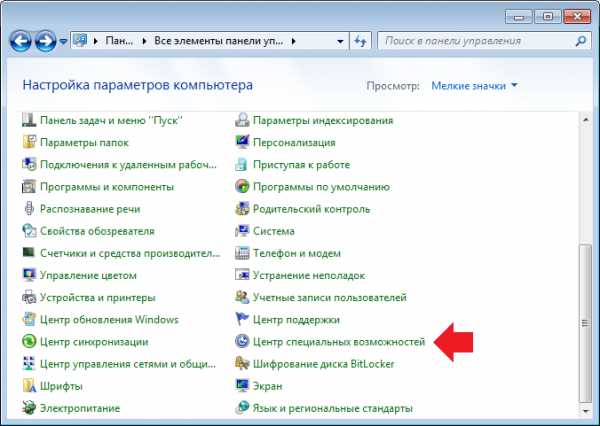
Включите экранную клавиатуру.

Если на клавиатуре есть отдельная клавиша Num Lock (она есть не во всех версиях операционных систем), нажмите на нее для включения клавиатуры с цифрами.
siteprokompy.ru
Не работают цифры сверху на клавиатуре: причины и способы исправления
Системный блок и его компоненты - достаточно сложная аппаратура, в работу которой лучше не вмешиваться без надобности, чтобы не привести к возникновению какой-либо ошибки. Однако не менее осторожно нужно обращаться и с компьютерными составляющими. Особенно с такими, как устройства ввода.
В приведенном материале будут рассмотрены причины того, почему на клавиатуре не работают цифры сверху, а также что делать, если это произошло.
Почему так происходит?
Достаточно часто кнопки на клавиатуре могут выйти из строя. Это может быть вызвано большим рядом причин. Причем не все из них зависят от пользователя.
Виновниками неисправности могут быть такие детали, как:
- Севшие батарейки на клавиатуре, которая работает через USB-адаптер или же Bluetooth.
- Еще одной причиной может стать поврежденный разъем, к которому подключена аппаратура.
- Может случиться и так, что клавиатура не работает после чистки. Это объясняется тем, что пользователь мог не до конца насадить клавиши обратно. Или же вовсе повредил механическую часть некоторых кнопок.
Одним словом, вариантов весьма много. Давайте же теперь разберемся с тем, как исправить столь незавидное положение.
Вопрос к шнуру
Если в процессе работы многие или даже все клавиши перестали работать, то стоит проверить шнур, которым клавиатура подключается к системному блоку. В первую очередь важно проверить соединительный элемент, выходящий из самого устройства. Внимательно осмотрите его и убедитесь, что отсутствуют внешние повреждения, вызванные перегибами.

Также пройдитесь по всей длине провода. Стоит обратить внимание на то, нет ли где-то трещин или других видимых повреждений. Следите за тем, чтобы шнуром не пообедал ваш питомец (если таковой имеется).
Смена позиции
Если на шнуре не было обнаружено никаких повреждений, стоит удостовериться вот еще в чем - может, цифры сверху на клавиатуре не работают из-за порта, в который подключено само устройство?
Если после повторного подключения ко всем разъемам компьютера ситуация не изменилась, то стоит попробовать дополнительный вариант. Попробуйте произвести подключение к другому устройству. Если и это не дало результатов, то стоит задуматься над тем, чтобы сменить поврежденную вещь.
Прочистка
Причиной того, что на клавиатуре не работают цифры сверху, может стать загрязнение различным мусором. К примеру, крошками от еды. Первое, что стоит сделать, это перевернуть устройство и хорошенько его потрясти, чтобы забившиеся в пространство между клавишами остатки мусора выпали.
Еще можно попробовать осторожно поснимать колпачки кнопок и почистить открывшуюся поверхность кисточкой. Но делать это нужно крайне осторожно. Иначе велика вероятность того, что вы только сделаете еще хуже.

Перезапуск
Иногда повторный запуск компьютера способен решить многие проблемы. В такой ситуации следует сделать таким образом:
- отключить клавиатуру от системного блока;
- повторно запустить его;
- и в процессе подключить саму клавиатуру.
Хотя стоит быть честным, шанс того, что это сработает, крайне мал.
Отсутствие драйверов
Иногда цифры сверху на клавиатуре не работают по причине устаревших или отсутствующих драйверов. Решается подобная проблема двумя способами. Первый достаточно простой:
- в интернете зайдите на сайт изготовителя клавиатуры;
- перейдите на страницу с загрузкой драйверов;
- выберите в списке свое устройство и скачайте программное обеспечение.
Однако не у всех периферийных компонентов имеются собственные сайты (к примеру, если компания-производитель неизвестная).
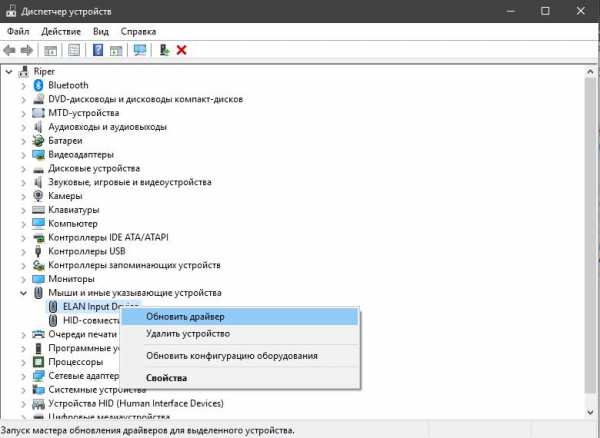
Тогда драйверы для клавиатуры можно обновить или установить другим способом:
- запустите окно поиска, нажав на соответствующий значок панели меню «Пуск»;
- в строке поиска введите фразу «Диспетчер устройств» и запустите найденное стандартное приложение;
- в открывшемся списке найдите свою клавиатуру среди подключенных устройств;
- нажмите на ее логотип правой кнопкой и выберите функцию обновления драйвера.
fb.ru
Не работают цифры на клавиатуре справа – что делать
Цифровой блок (тот, что находится справа) предусмотрен практически на каждой компьютерной клавиатуре и в ноутбуках, с диагональю дисплея выше 15 дюймов. Это очень удобный блок, ведь с его помощью можно быстро набирать числовые значения, например, при работе с калькулятором. Однако иногда возникают ситуации, что цифры на клавиатуре справа не работают. Почему это происходит, и как восстановить работоспособность цифровой клавиатуры?
Решение 1
Самая распространенная причина, почему на клавиатуре справа не работают цифры – это просто данный блок отключен. Для включения правой клавиатуры достаточно нажать на кнопку NumLock. 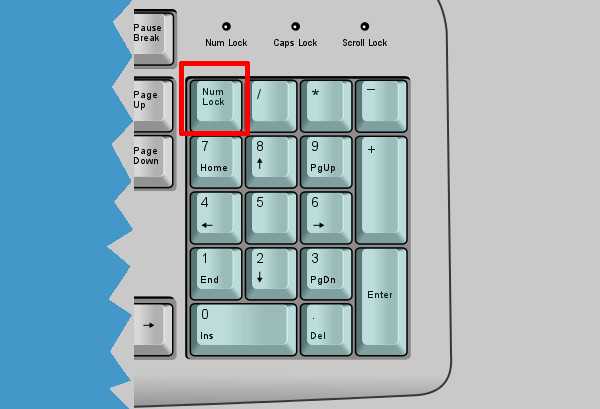 На большинстве клавиатур предусмотрен световой индикатор, который загорится при включенном положении этой кнопки. Если вы пользуетесь ноутбуком, то скорее всего, вам нужно будет ввести следующую комбинацию клавиш: Fn+Num lk.
На большинстве клавиатур предусмотрен световой индикатор, который загорится при включенном положении этой кнопки. Если вы пользуетесь ноутбуком, то скорее всего, вам нужно будет ввести следующую комбинацию клавиш: Fn+Num lk.
Решение 2
Также довольно частая причина, по которой не работают клавиши цифр на клавиатуре справа – это внесение изменений в настройки. Может быть вы сами случайно изменили параметры, или они были такими по умолчанию. В любом случае, чтобы восстановить работоспособность цифровой клавиатуры необходимо выполнить следующие действия:
Это два основных способа, которые помогут вам решить проблему с неработающей цифровой клавиатурой ноутбука или компьютера. Как правило, если вы ничего не меняли в настройках управления клавиатурой, то второй способ вам и не понадобится.
Если же у вас не работают лишь некоторые клавиши цифр на клавиатуре справа, то здесь уже проблема не в настройках или NumLock. Скорее всего, просто износились контакты клавиш. Особенно это будет актуально для тех, кто активно пользуется цифровой клавиатурой. Решение проблемы – замена клавиатуры. С ноутбуком будет чуть посложнее. Поэтому, если вы на ноутбуке активно юзаете клавиатуру, то лучше приобрести отдельную клавиатуру с портом USB и использовать ее.
Закладка Постоянная ссылка.comp-doma.ru
Не работают верхние цифры на клавиатуре. Почему?
Иногда случается, что при долгом использовании, при перезагрузке операционной системы, при попадании воды или при случайном падении некоторые из клавиш на клавиатуре могут выйти из строя. Причин, почему не работают верхние цифры на клавиатуре, может быть несколько, поэтому в данной статье мы разберем их подробно.
Цифровые клавиши расположены в верхней части клавиатуры над основной буквенной клавиатурной раскладкой:

Среди причин отказа работоспособности верхних цифр на компьютерной клавиатуре можно отметить следующие:
- Повреждение кабеля проводной клавиатуры. Решить эту проблему можно соединением поврежденной жилы методом скрутки проволочин и изоляцией с помощью изоленты (восстановление поврежденного кабеля лучше сделать в техцентре вашего населенного пункта).
- Поломка USB разъема на материнской плате (в системном блоке). Если на конце шнура проводной клавиатуры расположена USB «вилка», то можно попробовать переткнуть её в другой USB разъем:


- Сбой операционной системы при установке игр или другого ПО. В этом случаем может помочь простая перезагрузка компьютера.
- Слетели драйвера клавиатуры. Если Вы покупали клавиатуру со специальными клавиши, помимо стандартных, то при её покупке в коробке лежал диск с драйверами. Необходимо заново установить на операционную систему драйвера с диска:

- Еще одной причиной неработоспособности некоторых верхних цифр может быть попадание пыли, грязи между кнопок, которые препятствуют срабатыванию кнопок. Для этого необходимо перевернуть клавиатуры кнопками к полу и хорошенько потрясти её. Если после этого цифирные клавиши не заработали, то можно попробовать открутить шурупы на задней стороне клавиатуры и попробовать протереть ваткой, смоченной спиртом, контактную зону (делать это нужно аккуратно, чтобы не нарушить порядок клавиш).
- Из-за скачка напряжения в электросети, из-за потери заряда на батарейке BIOS (закончился срок её работы) или из-за ручного выключения может быть отключена поддержка USB-клавиатуры в БИОС компьютера. Для решения проблемы необходимо зайти в БИОС, перезагрузив компьютер или включив его, если он был выключен. После звукового сигнала материнской платы (одноразового писка) появится экран системы DOS, на котором будет написано какую кнопку необходимо нажать, чтобы войти в BIOS. Чаще всего это следующие кнопки: DEL, F10, F11, Esc и так далее. Затем нужно зайти в раздел «Advanced» -> «USB configuration» и установить опцию «USB Keyboard Support» в значение «Enable» (лучше мышку тоже активировать):
- Самой последней причиной может быть полный выход из строя клавиатуры (поломка). Вероятнее всего, починить в этом случае будет её невозможно. Поэтому лучше всего купить новую. Старайтесь покупать недорогие клавиатуры, чтобы в случае поломки купить новую было не накладно по деньгам.
Понравилась статья? — Ставь лайк!
paratapok.ru